Gyönyörű kurzorok egyetlen kattintással a Windows 10 rendszerben
Alapértelmezés szerint a Windows 10 nem tartalmaz egyedi kurzorokat, és ugyanazokat a kurzorokat használja, mint a Windows 8. Azok a felhasználók, akik szeretik az operációs rendszerük testreszabását, esetleg unják, hogy ugyanazt a kurzorkészletet látják a Windows összes legújabb verziójában. A kurzorok megváltoztatásához le kell töltenie őket, ki kell csomagolnia a fájlokat, és manuálisan kell alkalmaznia őket az Egér vezérlőpultjával vagy a Beállítások alkalmazással. Itt van egy sokkal egyszerűbb alternatív módszer.
Hirdetés
Nemrég kiadtam egy ingyenes alkalmazást, a Cursor Commandert, amely segíthet a kurzorok kezelésében a Windows 10 rendszerben. A Cursor Commander alkalmazás fő ötlete az, hogy egyetlen kattintással több új kurzort telepíthet és alkalmazhat. Speciális fájlkiterjesztést, a .CursorPacket használ. Valójában ez egy ZIP-archívum, amely tartalmazza a kurzorkészletet és egy speciális szövegfájlt, amely utasításokat tartalmaz az alkalmazás számára ezek alkalmazására.
Így készíthet gyönyörű kurzorokat a Windows 10 rendszerben a Cursor Commander segítségével.
- Töltse le a Cursor Commander alkalmazást innen ITT. Elolvashatja az alkalmazás részletes leírását is ITT.
- Csomagolja ki a nevű fájlt Kurzor Commander-1.0-Win8.exe. Windows 10-ben probléma nélkül működik.
- Futtassa a telepítőt, és kövesse a telepítési utasításokat.
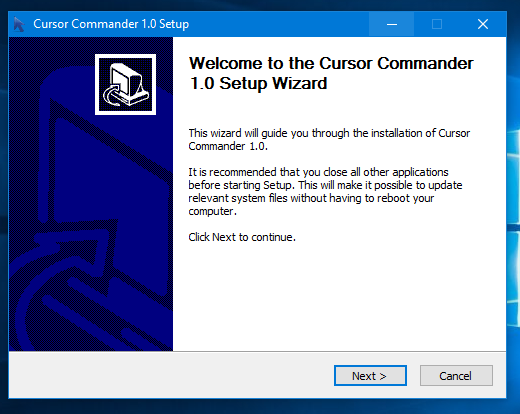
- Most válassza ki a kívánt kurzorkészletet ITT. Az "Aero Deep Blue" nevűt fogom használni, amely jól illeszkedik a Windows 10 alapértelmezett témájához:

- Kattintson duplán a letöltött CursorPack fájlra:
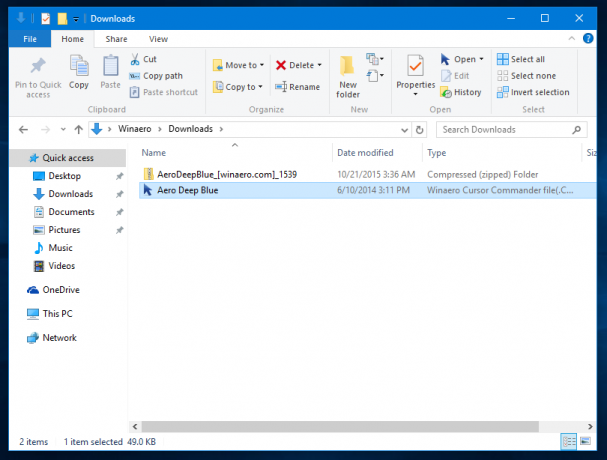 Telepítésre kerül a Cursor Commander témáiba. Innen egy kattintással alkalmazhatja:
Telepítésre kerül a Cursor Commander témáiba. Innen egy kattintással alkalmazhatja: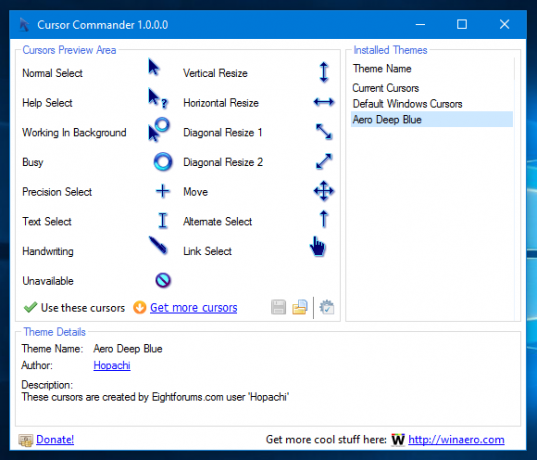
Könnyen válthat a kurzortémák között. Ha megunta az aktuális témát, választhat egy másikat, és kattintson a "Használja ezeket a kurzorokat". Sokkal gyorsabb, mintha manuálisan alkalmazná őket az egér vezérlőpultjával.
A Cursor Commander alkalmazást bármikor elindíthatja a Start menüből:
Így a Cursor Commander segítségével gyorsan telepíthet, alkalmazhat és megoszthat új kurzorokat. Hasznosabb és gyorsabb, mint az Egér vezérlőpult alapértelmezett beállításai. A Cursor Commander egy ingyenes asztali alkalmazás, amely Windows 10, Windows 7 és Windows 8.x rendszerben működik. nem teszteltem, de a Windows korábbi verzióiban is jól kell működnie, mint például a Windows Vista vagy XP .NET 3.0 vagy .NET 4.x rendszerrel telepítve.

